photoshop 火焰素材制作逼真的燃烧字
脚本之家
9、现在设置最新的文字图层为叠加,不透明度为70%。它看上去是一种很棒的微红色。(像下图展示的一样)
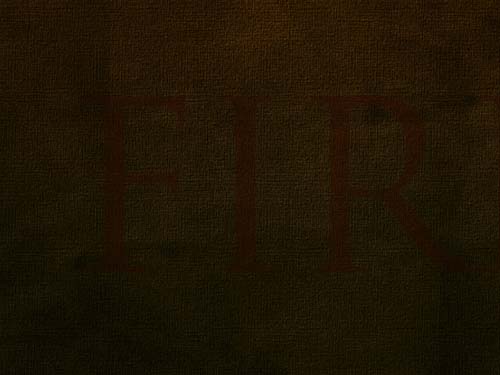
10、现在再一次复制文字图层,并设置最新的复制图层为微黄色(#cb9328)。然后设置它为线性减淡(添加)和降低不透明度为30%。 接着我们增加一个图层蒙版,并绘制一个渐变,因此最新的文字图层若隐的感觉如下图所示,结合下面的两个文字图层,你能看到文字底部微微泛红的颜色。
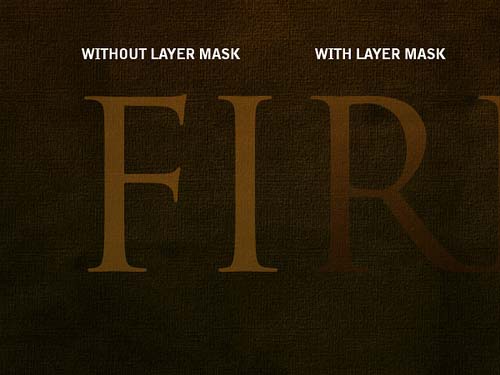
11、接下来我们再一次复制这个文字图层,这一步是为了给文字的底部增加一种好的感觉。设置文字颜色为黑色(#000000),然后运行滤镜>模糊>高斯模糊,设置半径为4像素。栅格化文字,选择>修改>扩展. 然后Ctrl+按住任意一个别的文字图层,并且返回到黑色图层,点击删除,因此只留下了一个很柔和的阴影。接着复制这个图层并且合并产生一种很沉重的效果。你做出来的应该跟下面的截图很像。

12、按照下图所示,再一次利用图层蒙版快速制作出阴影渐隐的效果。这样可以使文字看上去像浮出画面的效果。

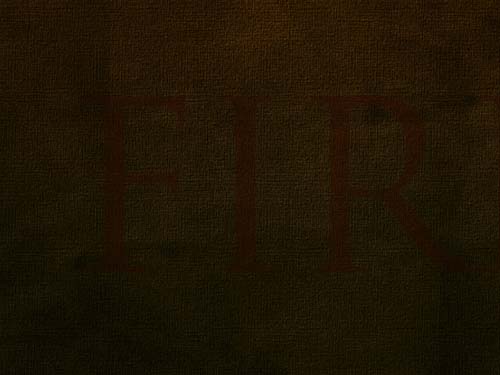
10、现在再一次复制文字图层,并设置最新的复制图层为微黄色(#cb9328)。然后设置它为线性减淡(添加)和降低不透明度为30%。 接着我们增加一个图层蒙版,并绘制一个渐变,因此最新的文字图层若隐的感觉如下图所示,结合下面的两个文字图层,你能看到文字底部微微泛红的颜色。
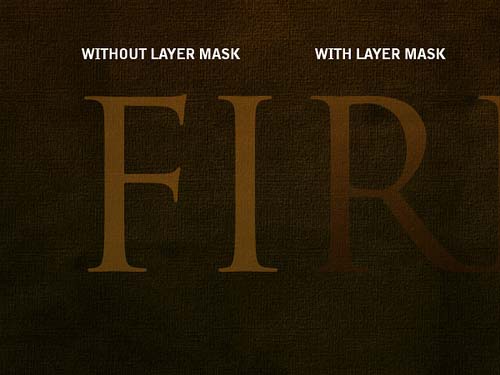
11、接下来我们再一次复制这个文字图层,这一步是为了给文字的底部增加一种好的感觉。设置文字颜色为黑色(#000000),然后运行滤镜>模糊>高斯模糊,设置半径为4像素。栅格化文字,选择>修改>扩展. 然后Ctrl+按住任意一个别的文字图层,并且返回到黑色图层,点击删除,因此只留下了一个很柔和的阴影。接着复制这个图层并且合并产生一种很沉重的效果。你做出来的应该跟下面的截图很像。

12、按照下图所示,再一次利用图层蒙版快速制作出阴影渐隐的效果。这样可以使文字看上去像浮出画面的效果。

